Il n’y a rien de plus frustrant que d’insérer une carte SD dans votre Samsung et de constater qu’elle ne fonctionne pas. Que ce soit pour stocker des photos, des vidéos ou des applications, une carte SD (une espèce en voie de disparition de nos jours) qui fait des siennes peut vite devenir un casse-tête. Heureusement, plusieurs raisons peuvent expliquer ce problème, et il existe autant de solutions pour le résoudre. Voici donc les causes les plus fréquentes pour mettre fin au à la sempiternelle question « pourquoi ma carte SD ne fonctionne pas sur Samsung ».
La carte SD est mal insérée ou défectueuse
Cela peut sembler simple, mais votre carte SD peut simplement être mal insérée. Un mauvais positionnement suffit pour que votre téléphone ne la reconnaisse pas.
Solution :
- Retirez la carte SD, vérifiez qu’elle n’a pas de saleté ou de rayures.
- Réinsérez-la correctement, bien dans l’emplacement prévu.
Si le problème persiste, essayez la carte SD sur un autre appareil ou un ordinateur. Si elle ne fonctionne nulle part, il est probable qu’elle soit défectueuse et qu’il faille la remplacer (désolé de vous l’apprendre).

La carte SD n’est pas formatée correctement
Votre Samsung pourrait ne pas reconnaître votre carte SD si elle n’est pas formatée dans un format compatible. C’est d’ailleurs souvent la cause. Cela arrive souvent tout simplement si la carte a été utilisée sur un autre appareil (genre un ordinateur) ou n’a jamais été formatée pour votre téléphone.
Solution :
- Allez dans Paramètres > Maintenance de l’appareil > Stockage.
- Sélectionnez la carte SD, puis choisissez Formater. Attention, cela effacera toutes les données sur la carte, donc pensez à sauvegarder vos fichiers importants avant !
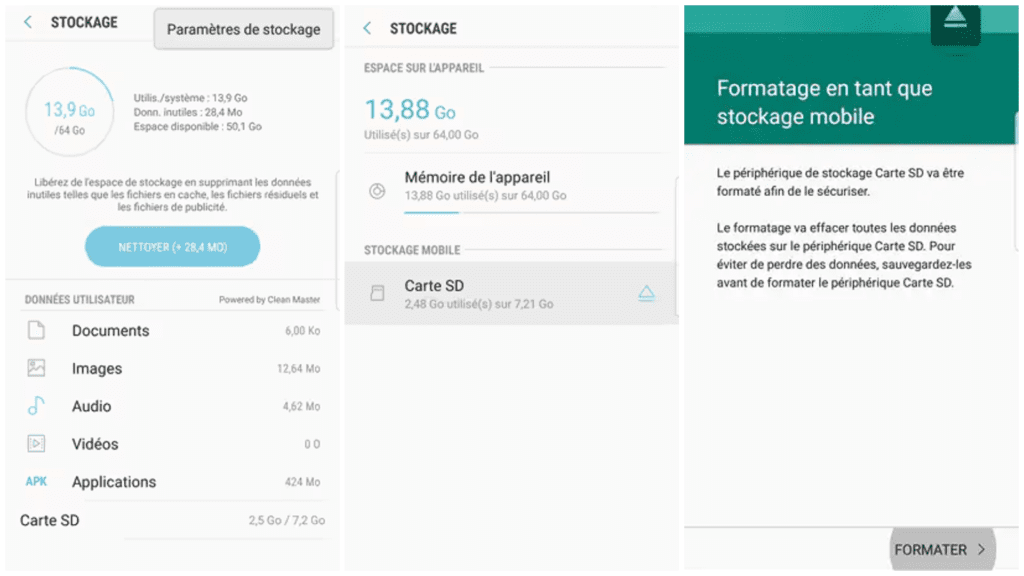
Si l’option pour formater n’apparaît pas, vous pouvez essayer de formater la carte SD sur un ordinateur en choisissant le format FAT32 ou exFAT, qui sont compatibles avec la plupart des téléphones Samsung.
La carte SD est pleine ou contient des erreurs
Une carte SD pleine ou contenant des secteurs endommagés peut causer des problèmes de lecture et rendre la carte inutilisable sur votre Samsung.
Solution :
- Vérifiez l’espace disponible via Paramètres > Maintenance de l’appareil > Stockage.
- Si elle est pleine, supprimez quelques fichiers inutiles ou transférez-les sur un autre support.
- Si elle présente des erreurs, branchez-la à un PC et lancez une réparation de disque pour tenter de régler ça.
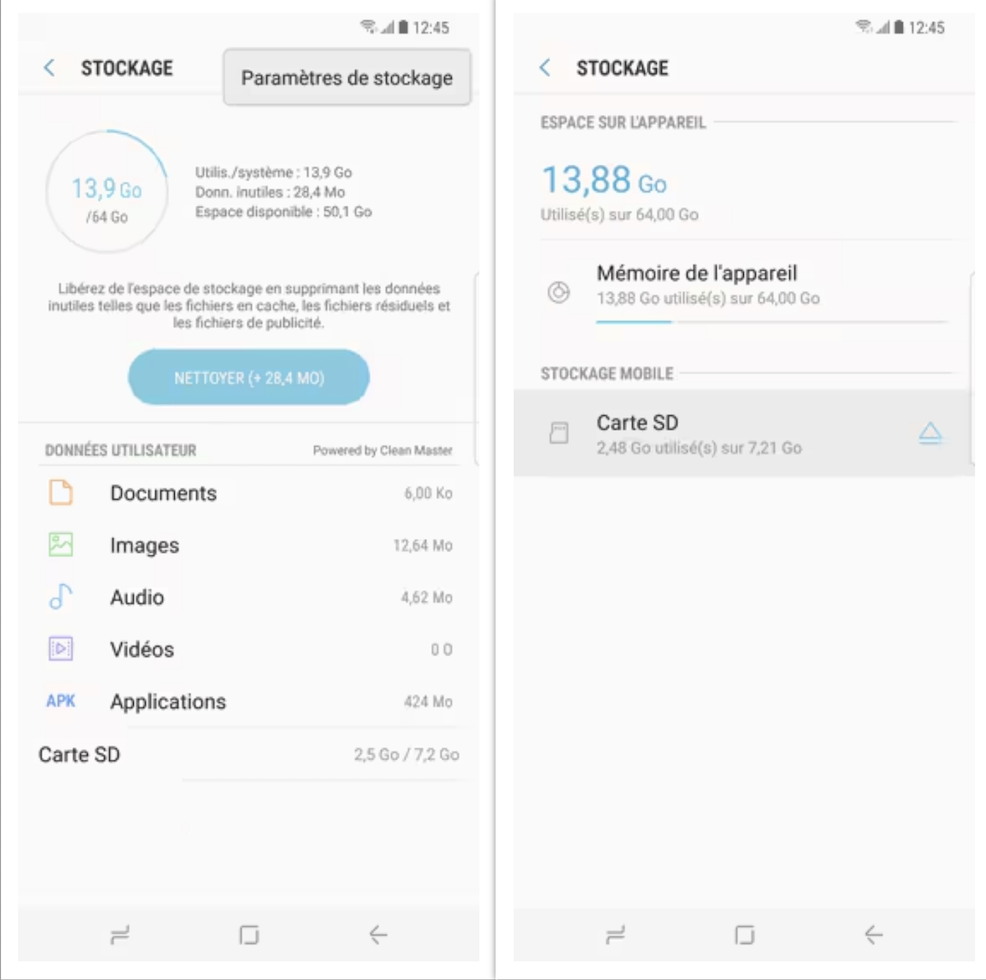
Problème de compatibilité avec votre Samsung
Toutes les cartes SD ne sont pas compatibles avec tous les modèles Samsung. Par exemple, les modèles plus anciens peuvent ne pas supporter les cartes de grande capacité (128 Go ou plus). De plus, certaines marques peuvent poser problème.
Solution :
- Regardez les spécifications de votre téléphone pour vérifier la capacité maximale de carte SD qu’il peut prendre.
- Préférez des marques connues comme SanDisk, Samsung ou Kingston, qui fonctionnent bien avec les appareils Samsung.
Un bug logiciel sur votre téléphone
Parfois, un bug logiciel peut empêcher votre Samsung de lire la carte SD, surtout après une mise à jour système ou si votre logiciel est obsolète.
Solution :
- Redémarrez votre téléphone.
- Vérifiez s’il y a des mises à jour disponibles en allant dans Paramètres > Mise à jour logicielle > Télécharger et installer.
- Si la carte SD ne fonctionne toujours pas, essayez de réinitialiser les paramètres de stockage en allant dans Paramètres > Applications > Stockage > Effacer les données.
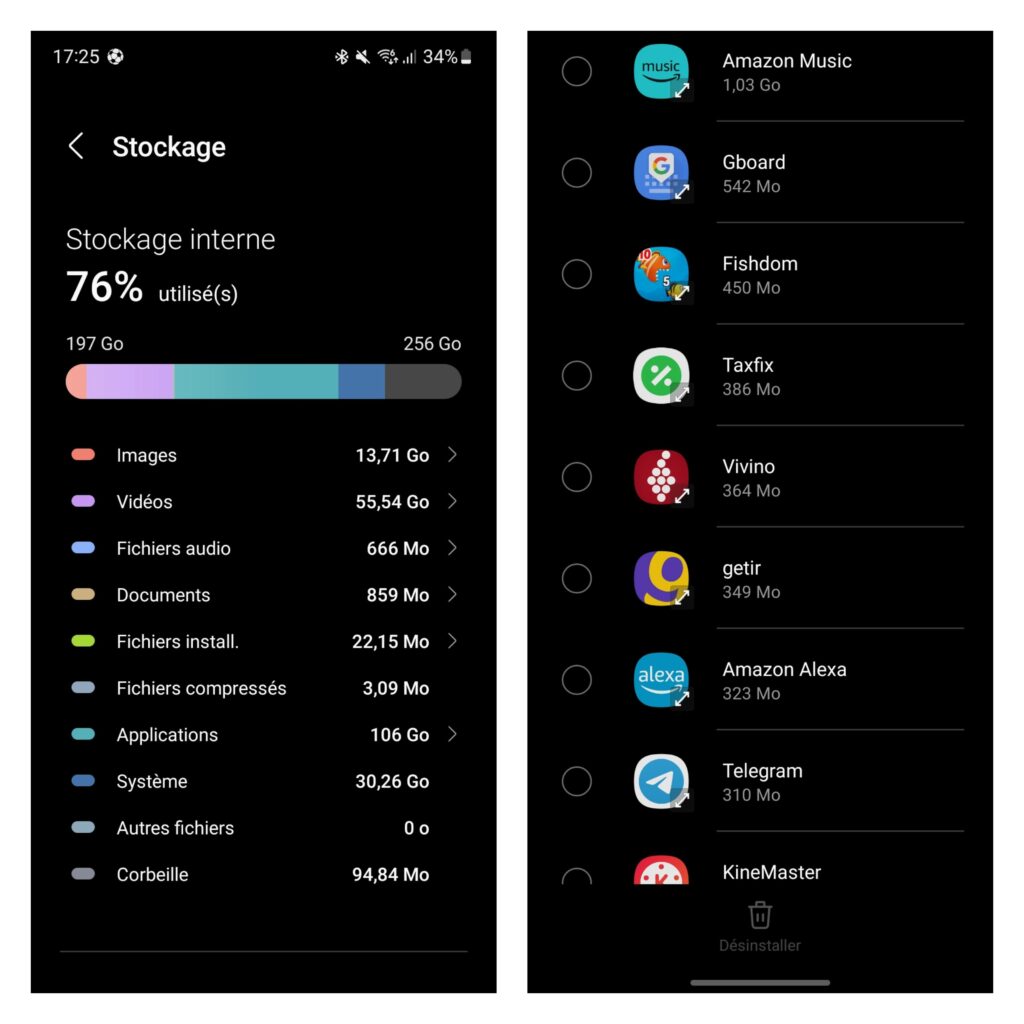
Le lecteur de carte SD de votre téléphone est endommagé
Si rien ne fonctionne, il se peut que le lecteur de carte SD de votre téléphone soit abîmé ou encrassé.
Solution :
- Nettoyez délicatement l’emplacement de la carte SD avec une bombe d’air comprimé pour enlever la poussière.
- Si cela ne résout pas le problème, contactez le service technique de Samsung ou un réparateur agréé pour un diagnostic et une éventuelle réparation.
Conclusion
Avec ces astuces, vous devriez pouvoir identifier pourquoi votre carte SD ne fonctionne pas et trouver la solution. Avec un peu de chance et de patience, vous pourrez vite profiter à nouveau de tout l’espace de stockage dont vous avez besoin sur votre Samsung.






